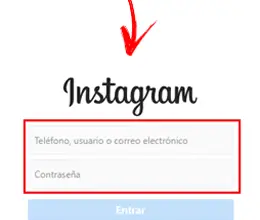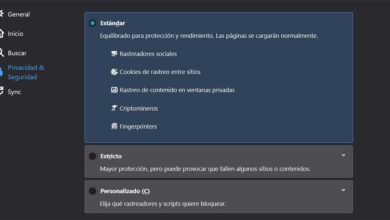Comment masquer facilement les applications sur un téléphone Android
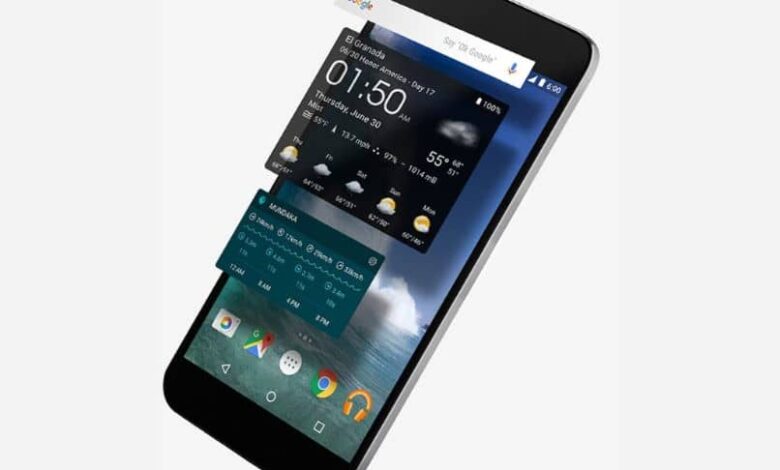
Normalement, aujourd’hui, il est très courant de stocker des dizaines d’applications sur nos appareils mobiles, et même cela est devenu une dépendance pour de nombreux adeptes de certaines applications.
Cependant, avoir chacun de ces outils en vue sur l’appareil peut être un peu pénible. C’est donc la principale raison pour laquelle nous choisissons de masquer les applications.
Dans cet article, nous vous présenterons les différentes méthodes pour masquer des applications sur un téléphone Android. Depuis, à l’heure actuelle, ce système d’exploitation est l’un des plus utilisés.
Comment masquer des applications sur un téléphone Android?
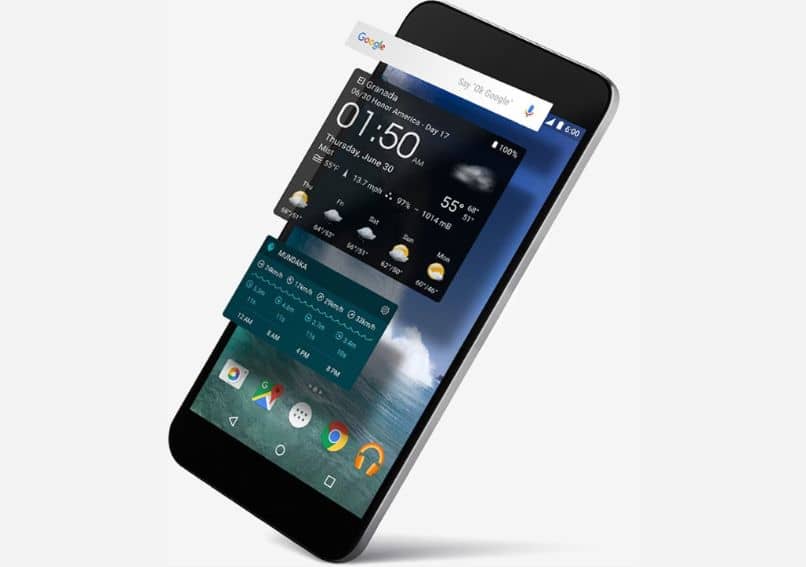
La première chose à garder à l’esprit est qu’il existe plusieurs façons de procéder . Mais cela dépend du type d’application et de la version de votre appareil Android . À partir du fait que la tâche de cacher l’application incombe au lanceur.
Par conséquent, il est important de garder à l’esprit que le lanceur Android pur n’a pas cette fonction. Par conséquent, il est nécessaire que vous en installiez un adapté à cette action depuis le Play Store . Dans le cas des lanceurs des couches de personnalisation, ils incluent généralement cette alternative, il est donc important de savoir de quoi il s’agit, à quoi il sert et comment installer un lanceur , car vous en aurez peut-être besoin pour masquer des applications sur votre Android.
Masquer les applications sur Android 5.0 et supérieur
L’un des moyens les plus simples et les plus couramment utilisés pour masquer les applications de la vue consiste sans aucun doute à utiliser les différents profils utilisateur d’Android 5.0 Lollipop. Pour ce faire, vous devez effectuer les opérations suivantes:
- Entrez dans la section Paramètres
- Cochez l’option Utilisateur (vous y trouverez tous les profils d’utilisateurs actifs)
- Cliquez sur «Ajouter un utilisateur»
- Après cela, vous pouvez le configurer avec votre e-mail ou le laisser en tant qu’invité.
Après cette procédure, pour masquer vos applications, vous devez aller dans le panneau de notification et marquer l’icône correspondante pour changer d’utilisateur.
Masquer les applications du système sur Android
- Allez dans les paramètres
- Recherchez l’option Applications
- Sélectionnez l’application que vous souhaitez afficher
- Appuyez sur le bouton Désactiver. Immédiatement, il disparaît de l’écran, il sera désactivé mais il sera disponible dans la section des applications désactivées. Vous pouvez l’activer quand vous le souhaitez.
Masquer les applications d’un téléphone Samsung
Samsung nous propose les options Afficher et masquer les applications . Pour pouvoir l’exécuter, cette procédure doit être effectuée:
- Depuis l’écran d’accueil, appuyez sur le tiroir de l’ application
- Ensuite, cliquez sur Paramètres . Si vous avez un mobile avec Android 7.0 Nougat ou supérieur, vous devez cliquer sur Modifier .
- Cochez ensuite le bouton Moins qui se trouve dans le coin des icônes. Vous devez garder à l’esprit que chacune des applications qui peuvent être masquées dispose de cette option.
- Ensuite, sélectionnez «Arrêter» et de cette façon l’application sera masquée.
Masquer les applications sur un Samsung avec Android Oreo
- Entrez dans le tiroir de l’application
- Appuyez sur les trois points dans le coin supérieur droit et cliquez sur Paramètres de l’écran de démarrage
- Cochez l’option Masquer les applications
- Une fois que vous êtes dans cette option, vous devez sélectionner l’application que vous souhaitez masquer
- Enfin, cliquez sur Appliquer.
Autres méthodes pour masquer les applications sur Android
La plupart des téléphones Android à partir de la version 5.0 ont cette fonctionnalité. Cependant, votre mobile n’a pas encore d’option avec laquelle vous pouvez masquer les applications, vous devez donc choisir de télécharger un lanceur depuis le Play Store de votre téléphone.
Masquer les applications avec Nova Launcher
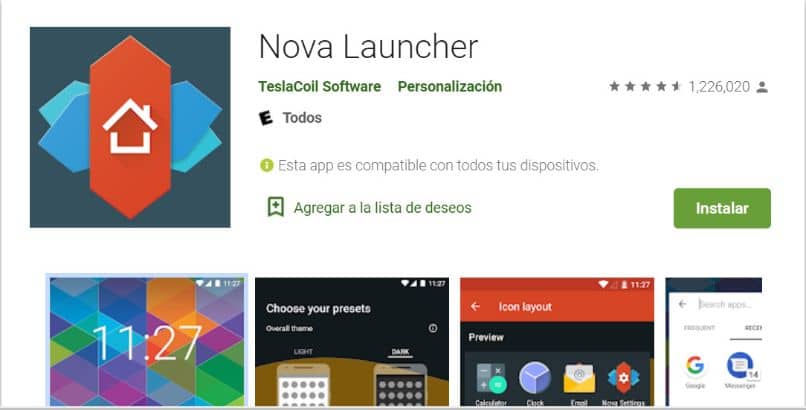
La première chose à savoir est que ce lanceur est payant et que vous pouvez l’installer à partir du Play Store. Une fois que vous l’avez installé, vous devez le choisir par défaut et vous êtes prêt à le configurer. Il faut souligner que pour masquer des applications avec ce lanceur, il faut débourser environ 5,25 euros.
Masquer les applications avec Apex Launcher
Bien que ce lanceur n’ait pas une grande popularité, c’est une excellente option et elle est également gratuite . Pour masquer une application avec elle, vous devez effectuer les opérations suivantes:
- Allez dans les paramètres
- Accédez ensuite aux options du tiroir d’applications
- Ensuite, sélectionnez Applications cachées
- Une fois sur place, vous pouvez masquer les applications souhaitées.
Bien qu’il existe plus de façons de masquer des applications sur Android, sans aucun doute, celles qui ont été précédemment exposées sont les plus efficaces.